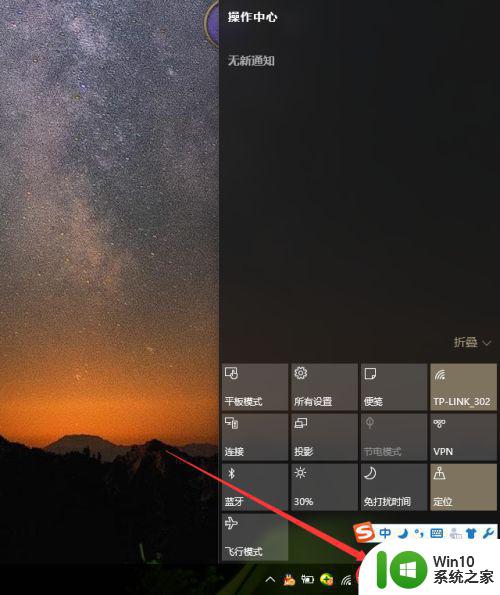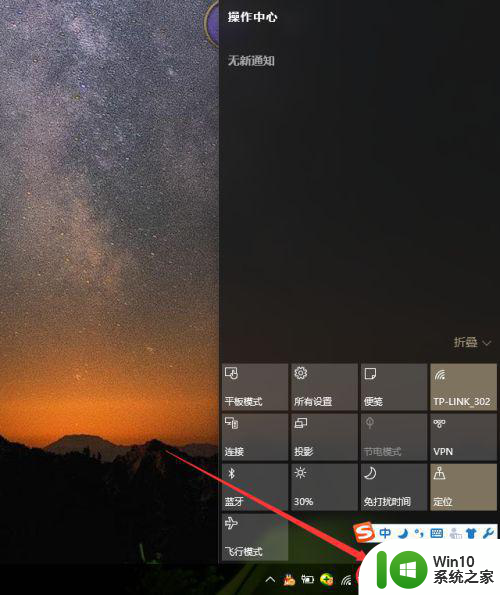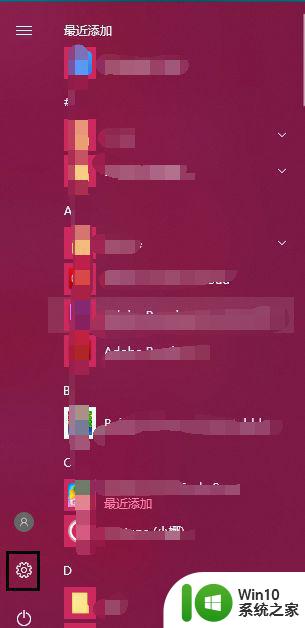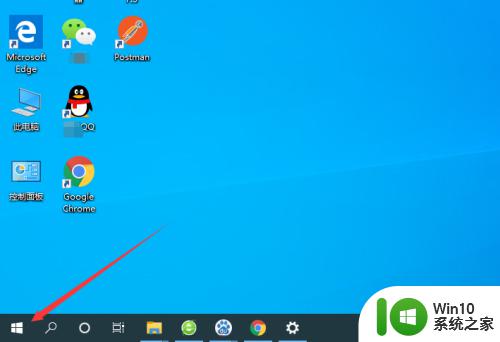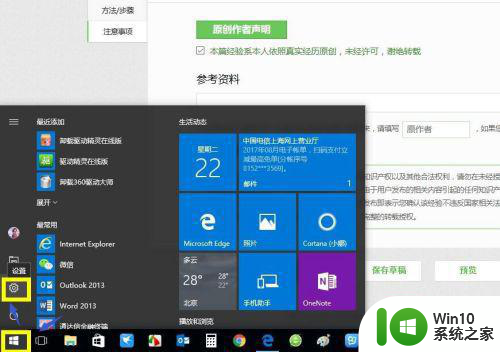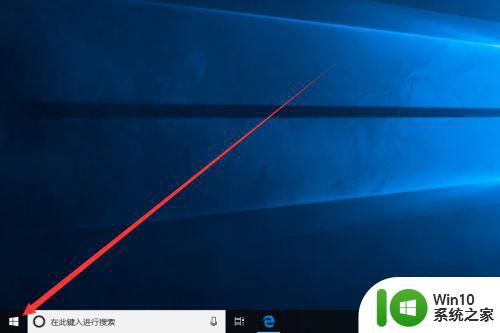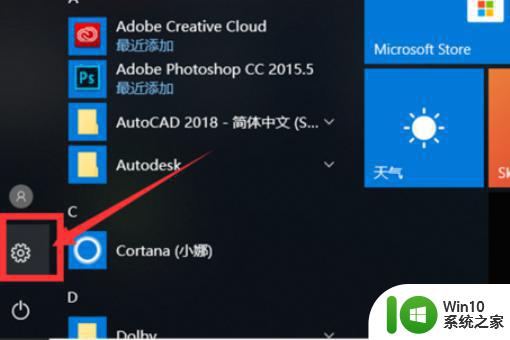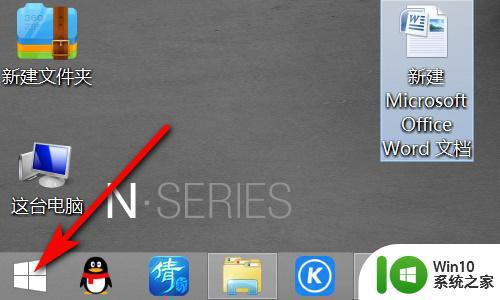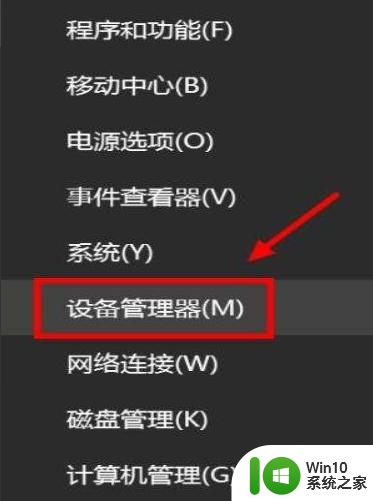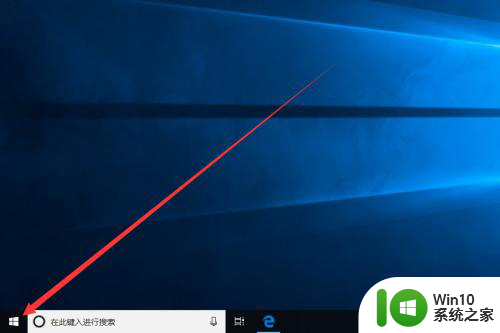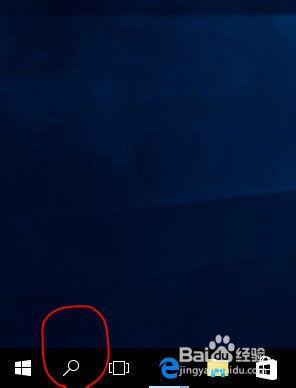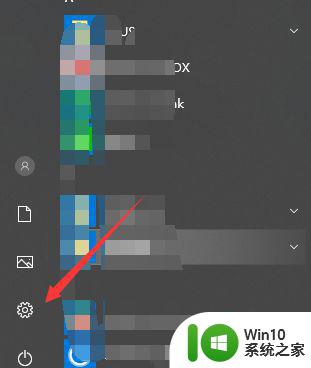戴尔win10触摸板快捷键失效如何解决 戴尔笔记本win10触摸板关闭不了该怎么办
更新时间:2023-04-26 16:36:06作者:yang
戴尔win10触摸板快捷键失效如何解决,最近有不少人反映使用戴尔笔记本出现了一些问题,包括win10触摸板快捷键失效和触摸板无法关闭等。这些问题给使用者带来的不便和困扰是难以想象的。不过用户不用过于担心,其实这些问题都有可行的解决办法。本文将为大家介绍一些解决方案,让大家轻松应对这些常见问题。
具体方法:
1、在电脑桌面上点击右下角的“操作平台”(如下图)
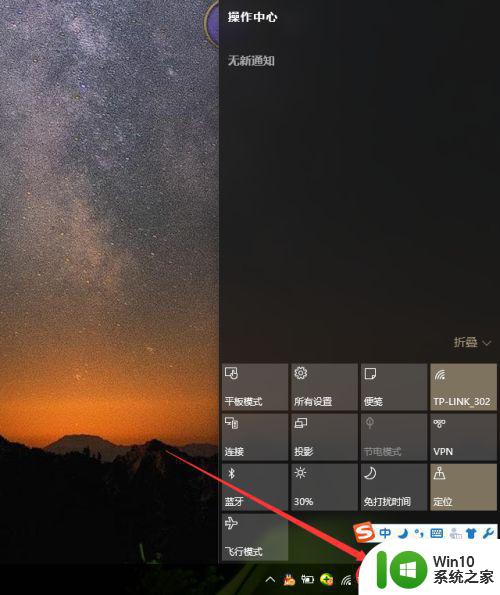
2、在“操作平台”上选择“所有设置”
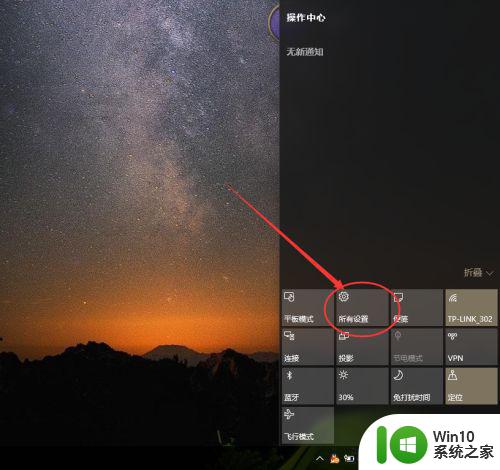
3、选择“个性化”,进入后选择“主题”
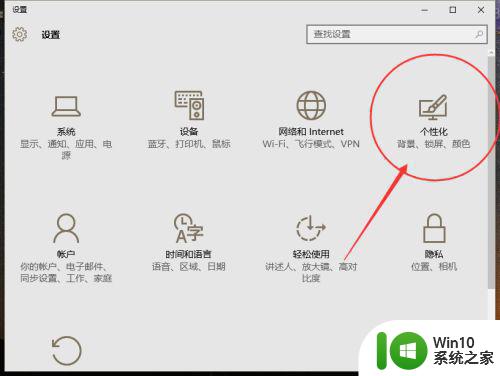
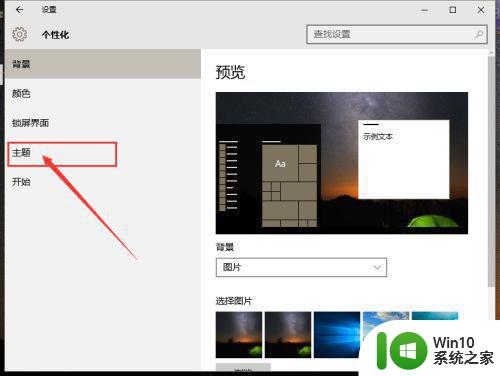
4、选择最后一项“鼠标指针设置“
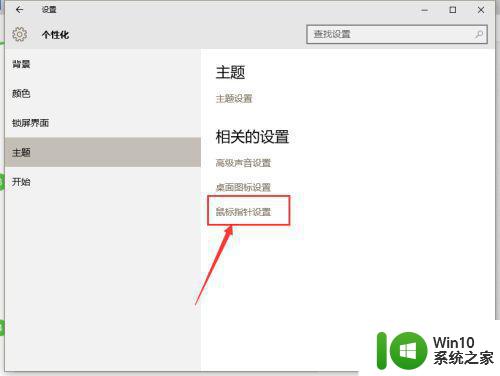
5、进入后就进入dell触摸板选项,点击进入
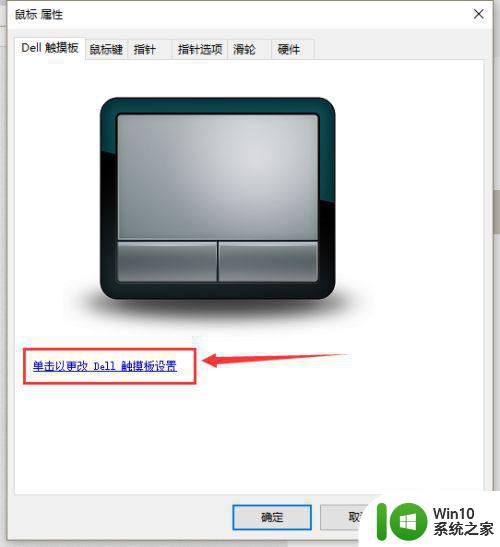
6、滑动关闭“触摸板开关”,点击“保存”,这样触摸板就关闭了

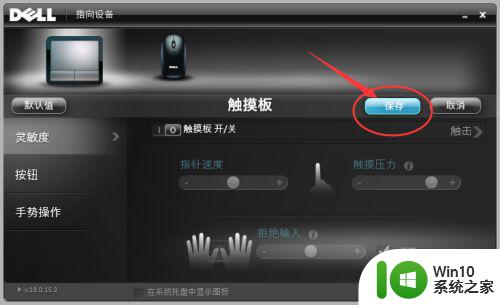
无论是戴尔笔记本Win10触摸板快捷键失效还是无法关闭,都可以尝试在设备管理器中删除触摸板驱动,然后重新安装最新版本的驱动程序。此外,也可以尝试在“鼠标和触摸板”设置中进行一些调整,如开启/关闭触摸板、调整敏感度等。如果问题仍未解决,建议联系戴尔客服获得帮助。